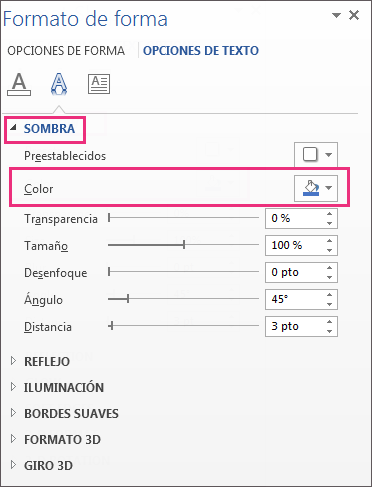Nota: Este artículo ha hecho su trabajo y se va a jubilar pronto. Para evitar problemas de “Página no encontrada”, se están eliminando los vínculos que dirigen a esta página. Si ha creado vínculos a esta página, quítelos y juntos mantendremos la web conectada.
Hay muchas cosas que puede cambiar para obtener la apariencia que desea para el texto de WordArt. Puede cambiar el interior (relleno) de las letras, el color del contorno de las letraso el color de la sombra. Todos estos cambios de color se realizan en la pestaña formato de herramientas de dibujo en estilos de WordArt.
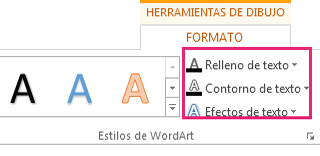
Cambiar el color interior de las letras de WordArt
-
Seleccione el texto de WordArt para rellenar con color.
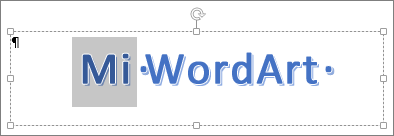
Cuando lo haga, aparecerá la pestaña Herramientas de dibujoFormato.
-
En la pestaña formato de herramientas de dibujo , haga clic en relleno de textoy elija el color que desee.
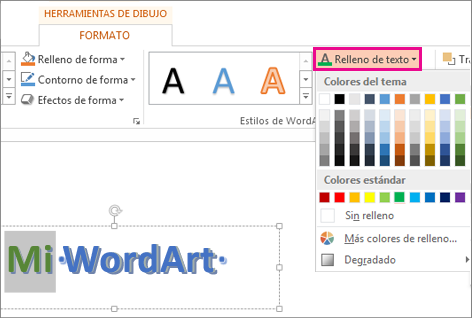
Sugerencia: Puede hacer que su WordArt se vea (transparente) cambiando el color. Haga clic en degradado y elija la variación que quiera.
Cambiar el color del contorno
-
Seleccione el texto de WordArt que desea cambiar.
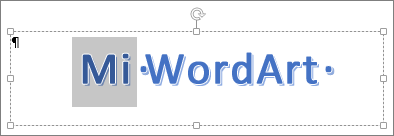
Cuando lo haga, aparecerá la pestaña Herramientas de dibujoFormato.
-
En la pestaña formato de herramientas de dibujo , haga clic en contorno de textoy elija el color de contorno.
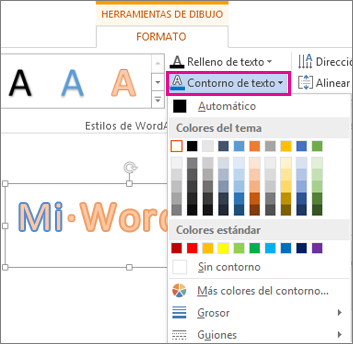
-
Si lo desea, cambie el ancho o el estilo del contorno haciendo clic en grosor o guiones.
Sugerencia: También puede cambiar el color del borde del cuadro que contiene el WordArt.
Cambiar el color de la sombra
-
Seleccione el texto de WordArt que desea cambiar.
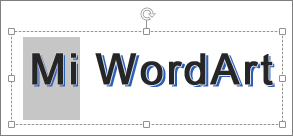
Cuando lo haga, aparecerá la pestaña Herramientas de dibujoFormato.
-
En la pestaña formato de herramientas de dibujo , haga clic en efectos de texto > sombra >Opciones de sombra.
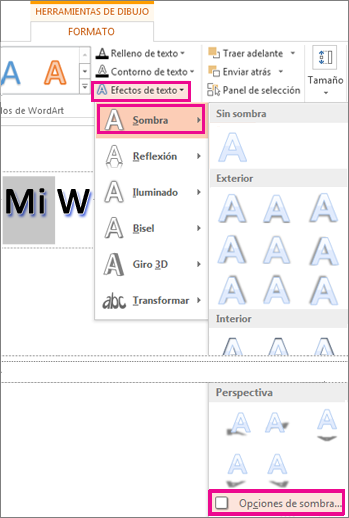
-
En el panel formato de forma , en sombra, haga clic en colory elija el color de la sombra.